文档表格里文字的行间距怎么调 Word表格文字字间距调整方法
在使用Word创建表格的过程中,我们经常会遇到需要调整文字行间距和字间距的情况,文字行间距指的是文字之间的上下距离,而字间距则是指文字之间的左右距离。调整这两者对于表格的美观与可读性非常重要。要调整文字行间距,我们可以选择整行设置或者选择某一部分进行调整。而调整字间距,则可以通过修改字体样式、调整表格列宽或者使用其他功能来实现。在使用Word创建表格时,我们应该根据具体的需求和排版要求,合理调整文字行间距和字间距,以使表格更加清晰、美观。
方法如下:
1.如何调整表格里文字的行间距?选中想要调整的文字内容,进入菜单栏中的【开始】,找到【行距】图标,就可以选择设置1-3倍的行间距。
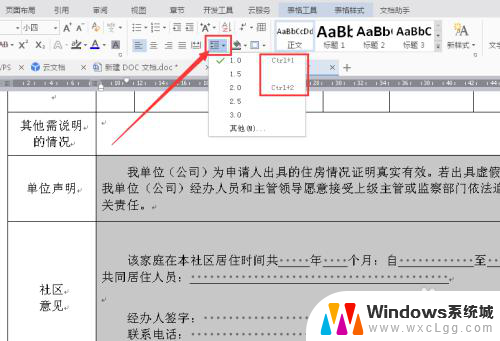
2.如果想要设置其他数值的行宽,则点击【其他】,就进入非常熟悉的段落设置选项框。这里行距的设置有更多的选择。
其实不管是有表格的文字。还是没有表格的文字。行距其实都是通过段落选项框进行设置的,因此只要知道调出该选项框的快捷键Alt+字母o+字母P就可以了。
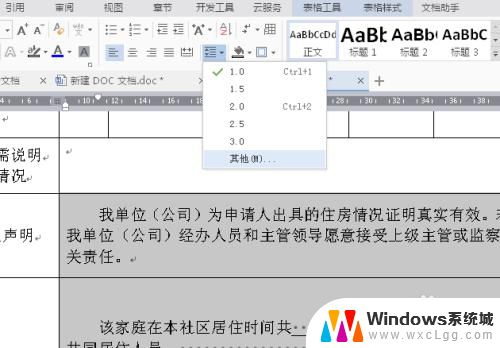
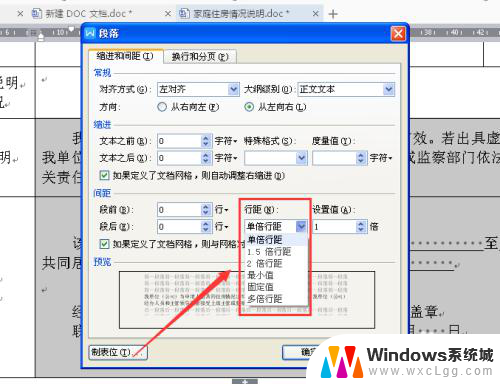
3.如何设置表格里文字的字间距?这个和单纯的文字字间距的设置是一样的,需要找到设置的入口。
进行字间距的设置,可以选择【开始】,然后点击如图图标,进入字体选项框,在【字符间距】里可以进行加宽或者紧缩的设置。
同样的道理,不管是有表格的文字。还是没有表格的文字。都是通过字体选项框设置的,因此只要记住调出该选项框的快捷键Ctrl+D就方便多了。
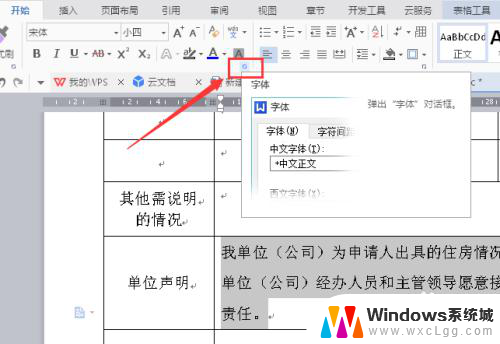
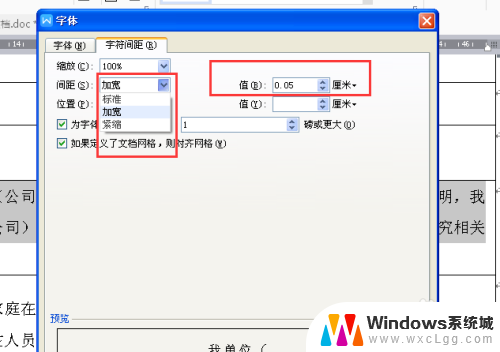
4.在做word表格时,还会遇到这样的情况。默认情况下,觉得文字和表格左右的边框靠得太近了,不够美观,想要有点间距,怎么设置?
点击鼠标右键,选择【表格属性】,进入进行设置。
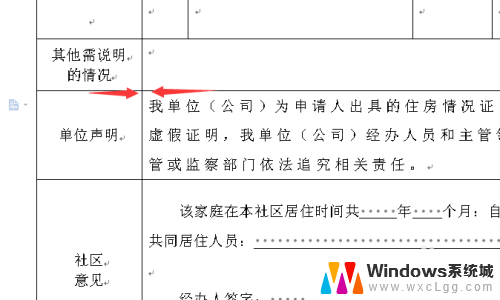
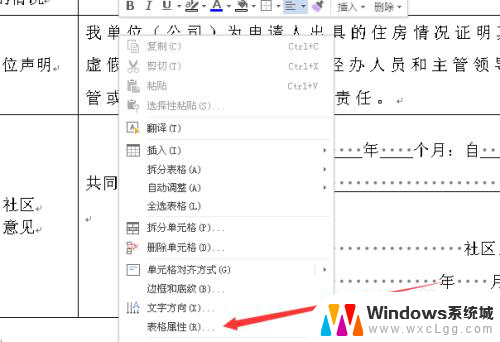
5.在表格属性选项框中,默认的对齐方式是居中,可以不进行更改,然后点击【选项】。
这时候就做单元格边距的设置了,这里我们调整左右的值,值越大,字体离表格边框越远。
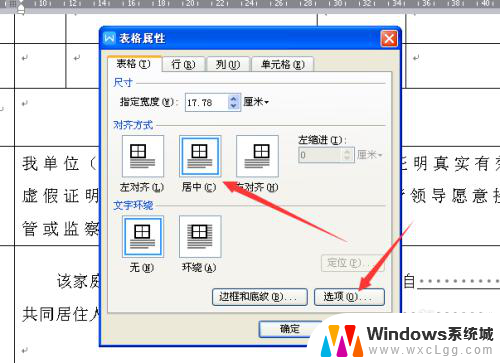
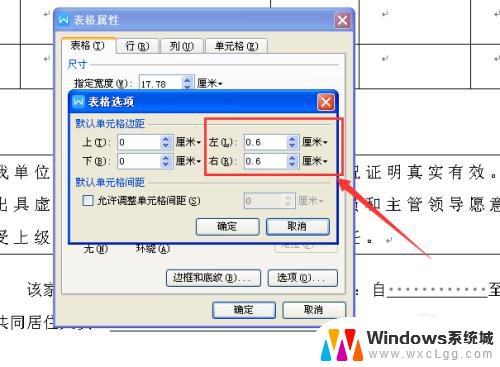
6.设置完毕后,字体和边框有了明显的间距。不过该设置是针对整个word表格的,不能单独对表格中的某个单元格做设置。
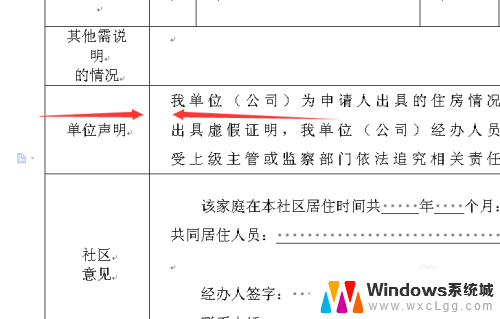
以上就是文档表格里文字的行间距怎么调的全部内容,如果您遇到这种情况,可以按照以上方法解决,希望这些方法能对大家有所帮助。
文档表格里文字的行间距怎么调 Word表格文字字间距调整方法相关教程
-
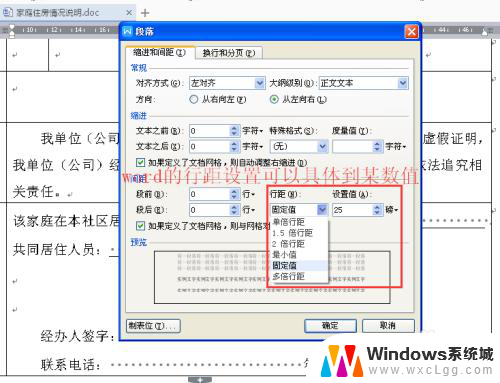 excel怎么调字间距 Excel表格文字的行间距和字间距怎么设置
excel怎么调字间距 Excel表格文字的行间距和字间距怎么设置2023-11-14
-
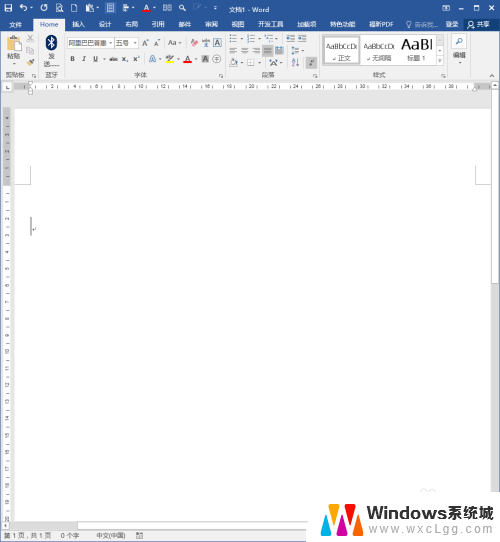 word字的间距怎么改 Word文档怎样调整文字间距(字距)
word字的间距怎么改 Word文档怎样调整文字间距(字距)2024-01-03
-
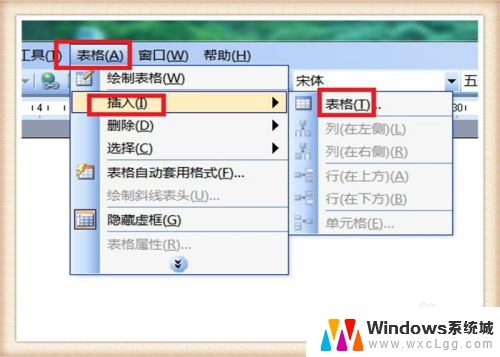 word表格调行距 Word文档表格行距调整步骤
word表格调行距 Word文档表格行距调整步骤2024-08-27
-
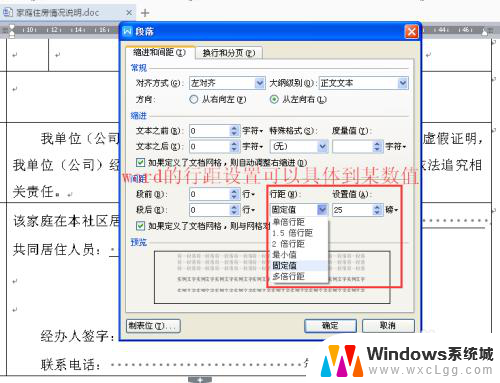 excel行距怎么设置在哪里设置 Excel表格文字的行高和字间距怎么调整
excel行距怎么设置在哪里设置 Excel表格文字的行高和字间距怎么调整2023-12-28
-
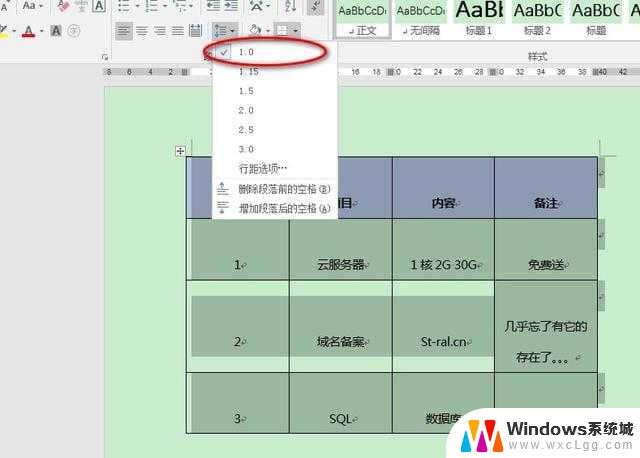 word的表格里面怎么调整行距 Word表格行距调整方法
word的表格里面怎么调整行距 Word表格行距调整方法2024-02-10
-
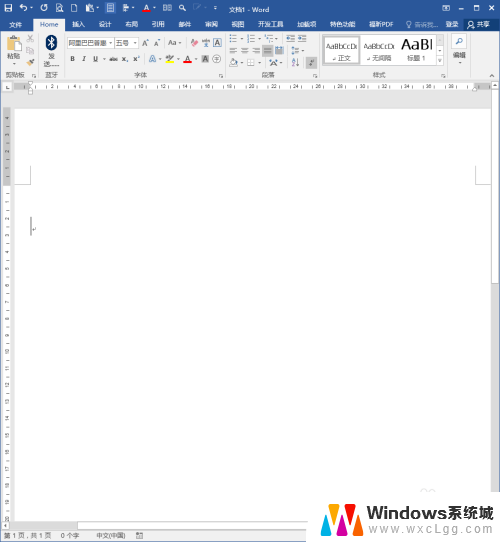 word怎么调字间距 如何在Word文档中改变文字字距
word怎么调字间距 如何在Word文档中改变文字字距2024-06-17
电脑教程推荐
- 1 固态硬盘装进去电脑没有显示怎么办 电脑新增固态硬盘无法显示怎么办
- 2 switch手柄对应键盘键位 手柄按键对应键盘键位图
- 3 微信图片怎么发原图 微信发图片怎样选择原图
- 4 微信拉黑对方怎么拉回来 怎么解除微信拉黑
- 5 笔记本键盘数字打不出 笔记本电脑数字键无法使用的解决方法
- 6 天正打开时怎么切换cad版本 天正CAD默认运行的CAD版本如何更改
- 7 家庭wifi密码忘记了怎么找回来 家里wifi密码忘了怎么办
- 8 怎么关闭edge浏览器的广告 Edge浏览器拦截弹窗和广告的步骤
- 9 windows未激活怎么弄 windows系统未激活怎么解决
- 10 文件夹顺序如何自己设置 电脑文件夹自定义排序方法